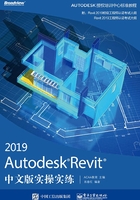
5.5 门
门是基于墙主体的构件族,须放置在墙体之上。
 预习重点
预习重点
◎ 门的载入,门的创建。
5.5.1 门的载入
门是基于墙体的主体族,通过载入族的方式可将项目需要的门族载入。
 【执行方式】
【执行方式】
功能区:“建筑”选项卡→“构建”面板→“门”按钮
快捷键:DR
 【操作步骤】
【操作步骤】
(1)按上述执行方式执行。
(2)在“放置门”选项卡中“模式”面板下单击“载入族”按钮,在“载入族”对话框中,找到门的族文件,如图5-56所示。

图5-56 门“载入族”对话框
5.5.2 门的布置
载入门族并设置其参数信息后,可将门插入项目中的墙体。
 【执行方式】
【执行方式】
功能区:“建筑”选项卡→“构建”面板→“门”按钮
快捷键:DR
 【操作步骤】
【操作步骤】
(1)切换门布置操作视图。
门可在楼层平面视图、三维视图、立面视图以及剖面视图中放置。
(2)按上述执行方式执行。
(3)门的属性设置。
在类型选择器下拉菜单中选取门类型,单击“编辑类型”按钮,如图 5-57 所示,弹出门“类型属性”对话框,如图5-58所示。
调整门的构造、材质、尺寸等参数信息,完成后单击“确定”按钮返回放置状态。以相同方式可调整属性框中的实例属性以及选择栏中的信息。
(4)门的布置。
调整完成各个参数后,将鼠标光标移动到绘图区域进行布置。门是基于主体的构件族,将鼠标光标移动到无墙体区域时,显示状态为不能放置;移动到墙体平面上时,会显示门的平面视图,使用鼠标确定放置位置,单击左键,完成门的布置。

图5-57 门实例属性类型选择器

图5-58 门“类型属性”对话框
5.5.3 门的调整
门放置完成后,可调整门的位置、开门方向及门板的翻转方向。
 【操作步骤】
【操作步骤】
选择已放置的门构件后软件会激活针对该门的设置符号,如图5-59所示。

图5-59 门的调整
通过临时尺寸标注可确定门的准确位置;通过单击“翻转门板”和“开门方向”按钮可调整门的方向,也可使用空格键进行切换,完成后按Esc键退出当前命令。
↘ 实操实练-05 门的添加
(1)打开“建筑-墙”项目,在项目浏览器下,展开楼层平面目录,双击“1F_±0.000”名称进入标高1楼层平面视图。
(2)单击“建筑”选项卡中的“门”按钮,在类型选择器中选择单扇平开格栅门类型,在类型属性参数中复制创建尺寸为1000mm×2100mm的新尺寸类型。在“材质和装饰”栏下设置门的框架、把手、贴面及门嵌板的材质,如图5-60所示,完成后单击“确定”按钮。

图5-60 门参数调整
(3)移动鼠标光标至需要放置该类型门的墙平面上,通过鼠标选择放置位置,单击左键进行放置,通过修改临时尺寸值将放置的门调整到准确的位置,如图5-61所示。

图5-61 门的放置
(4)单击门控制柄来调整门垛位置及开门方向。
(5)按照上述步骤创建其他门类型的尺寸,设置相关参数,完成放置工作。
(6)将项目文件另存为“建筑-门”,完成对该项目门的放置,如图5-62所示。

图5-62 完成门的放置